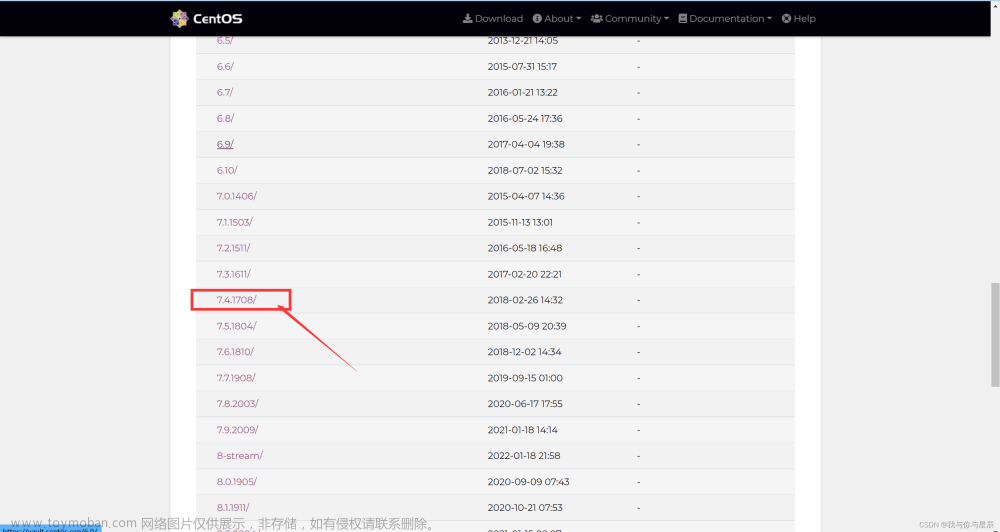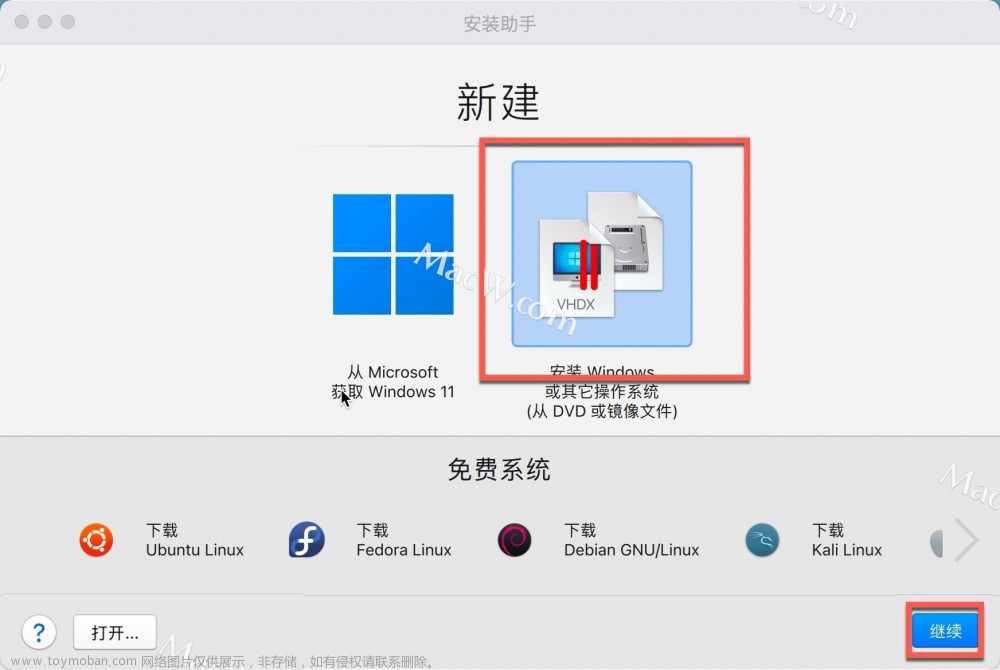1.下载安装包
redis官网

下载最新版本redis安装包
2.上传到服务器
然后解压 解压命令 tar xzvf redis-7.2.0.tar.gz

进入文件夹
cd redis-7.2.0
执行安装编译命令
make
如果要安装到别的目录则执行
make install PREFIX=/目录地址
看到如下内容则说明安装成功

如有遇到报错 【adlist.o】Error
安装 gcc
yum install -y gcc-c++ 即可
然后在清除一下上一次的安装
make distclean
在执行安装编译
make
升级gcc版本到9.3,具体操作命令如下:
yum -y install centos-release-scl
yum -y install devtoolset-9-gcc devtoolset-9-gcc-c++ devtoolset-9-binutils修改当前gcc版本为9.3:
echo "source /opt/rh/devtoolset-9/enable" >>/etc/profile
打开redis配置文件

1.修改 bind 参数为 0.0.0.0 否则只能在本机访问
2.修改 daemonize 为 yes
3.修改密码 requirepass 如果注释掉或者为空 则没有密码
4.修改受保护模式 protected-mode 为 no 在默认情况下,Redis会启用保护模式,这意味着只有当开启了密码验证或授权访问后才能进行写操作。
进入到src目录执行 ./redis-server 启动redis 出现如下则说明启动成功
如果没有后台启动,则只需要加载配置文件启动就可以了
在目录 redis-7.2.0 下 也就是安装目录下 执行
./src/redis-server redis.conf
redis默认端口是6379
查看防火墙端口是否开放
firewall-cmd --query-port=6379/tcp
如果端口没有放开则执行
firewall-cmd --add-port=6379/tcp --permanent
开启端口后需执行 firewall-cmd --reload 使其生效文章来源:https://www.toymoban.com/news/detail-682838.html
便可连接文章来源地址https://www.toymoban.com/news/detail-682838.html
到了这里,关于centos安装redis教程的文章就介绍完了。如果您还想了解更多内容,请在右上角搜索TOY模板网以前的文章或继续浏览下面的相关文章,希望大家以后多多支持TOY模板网!